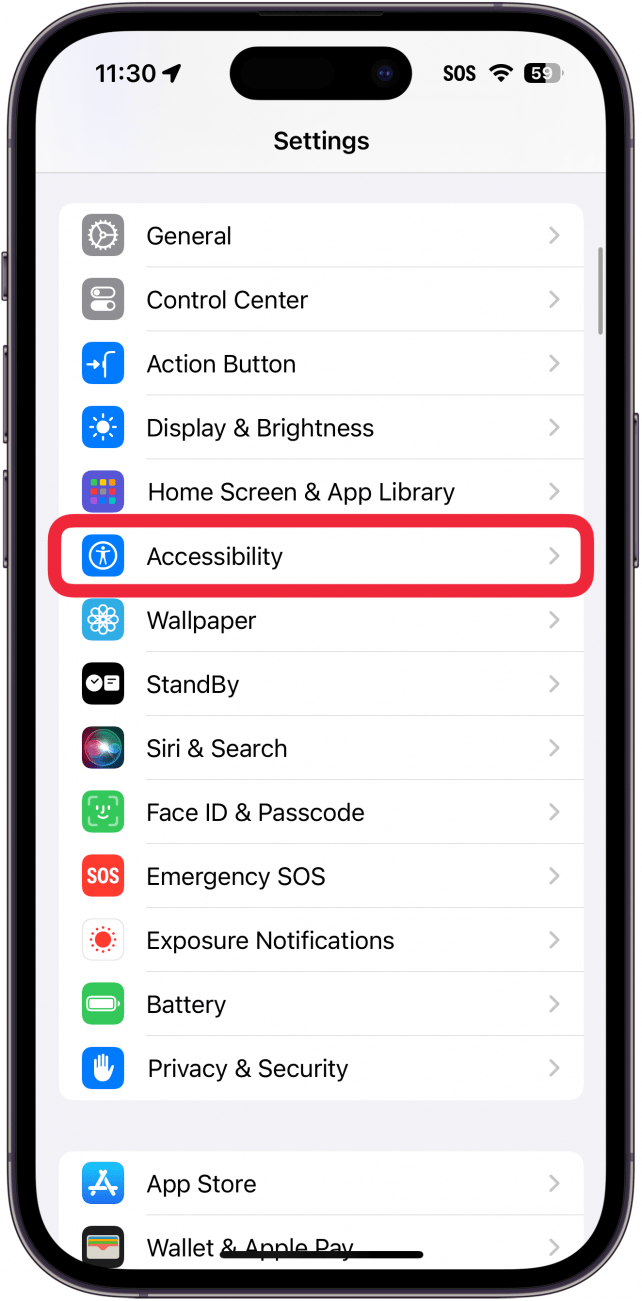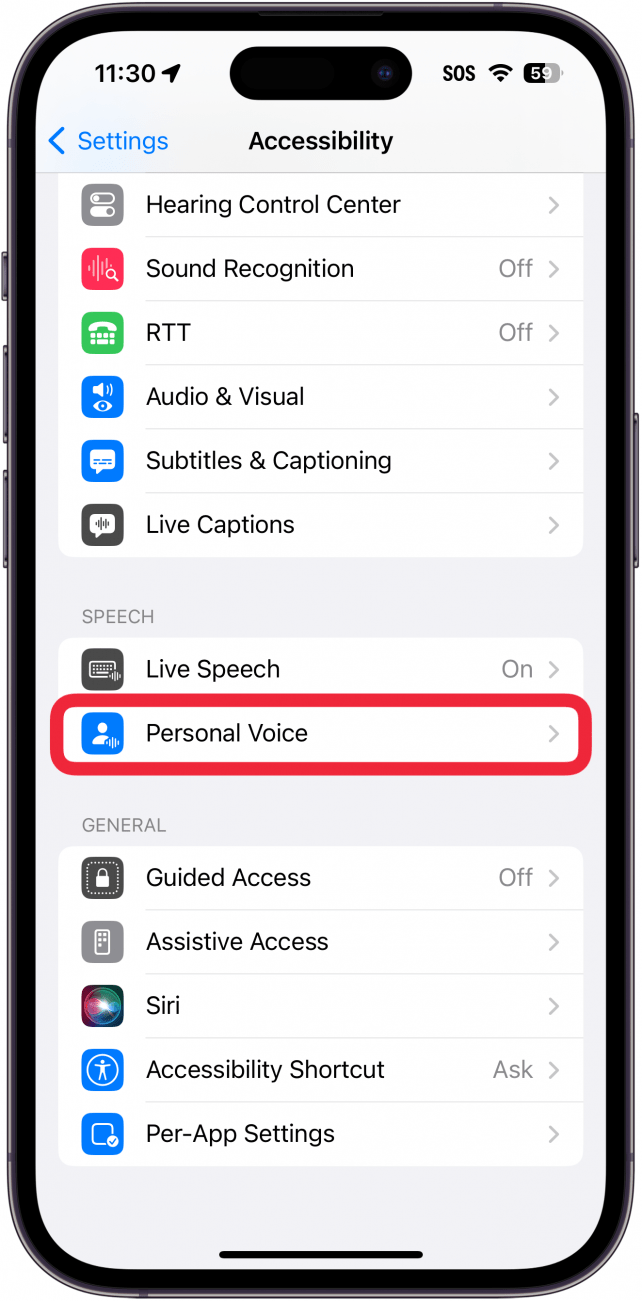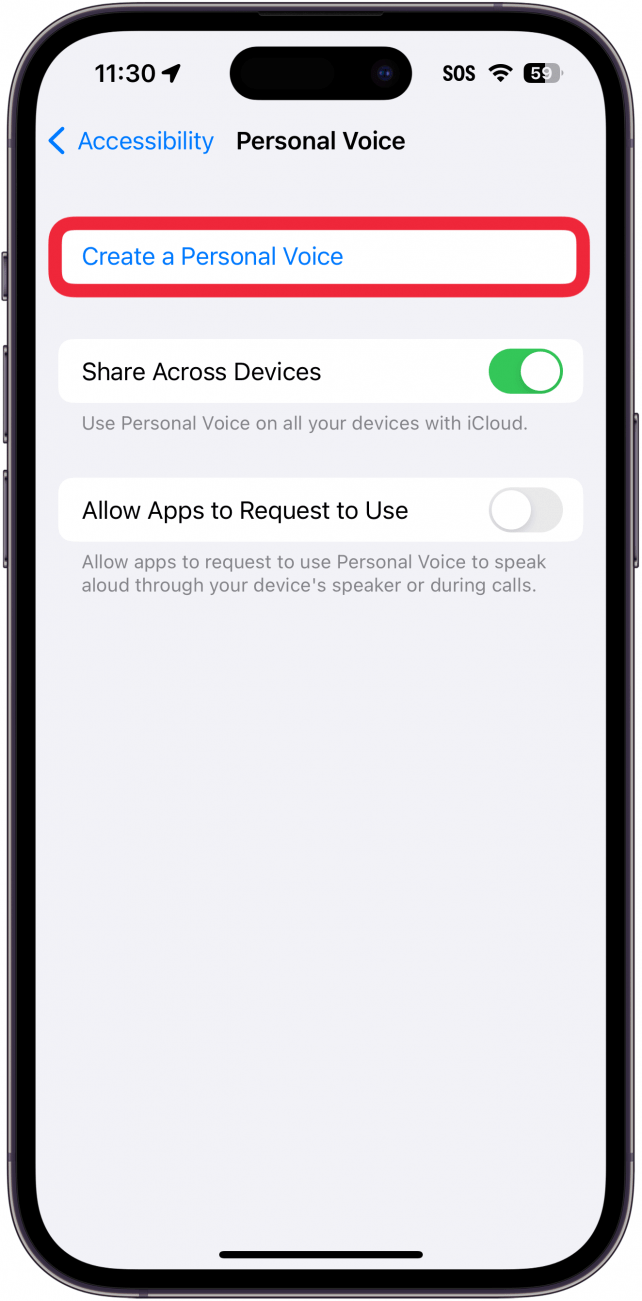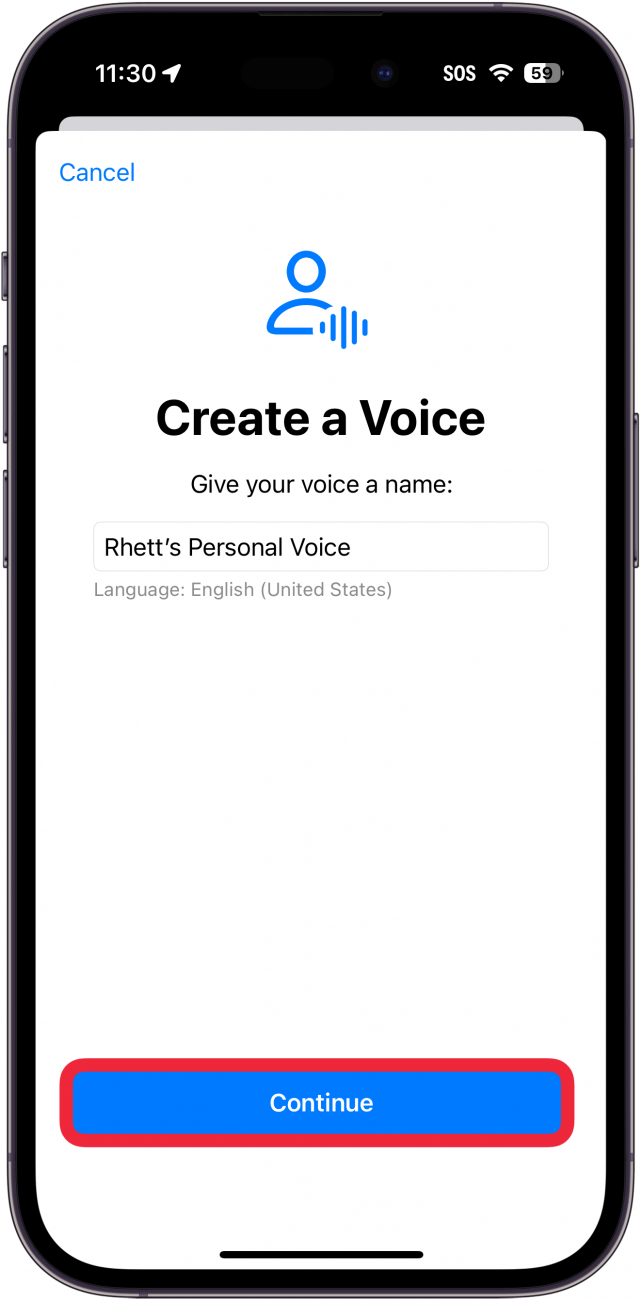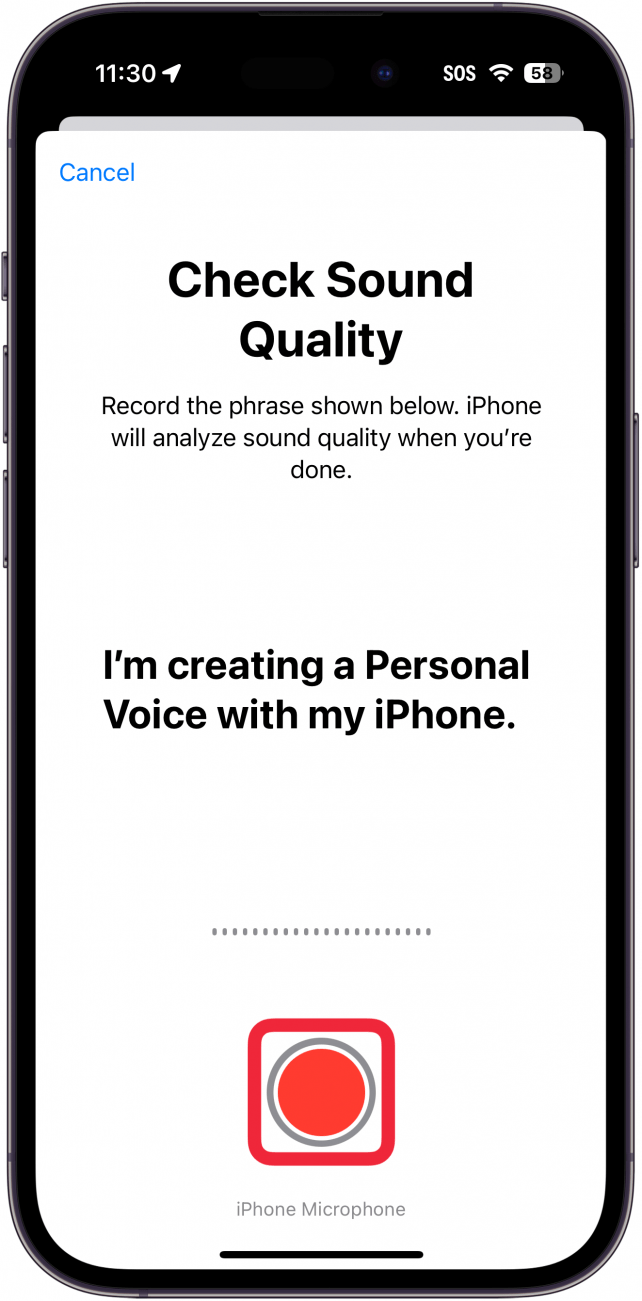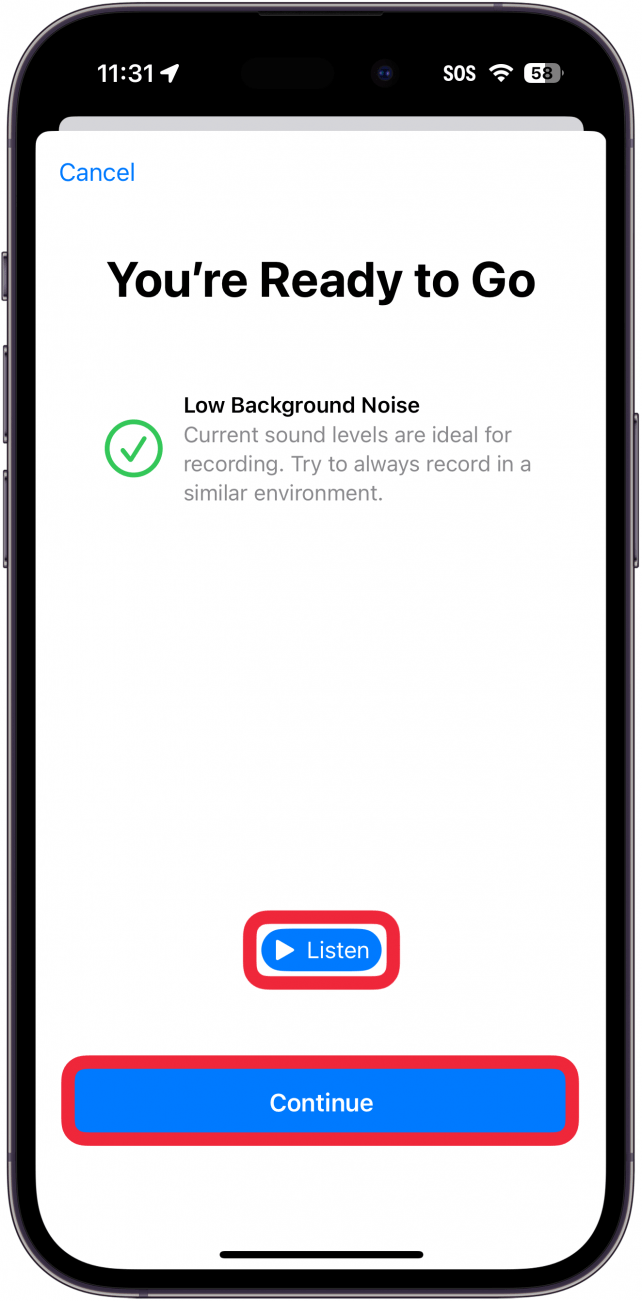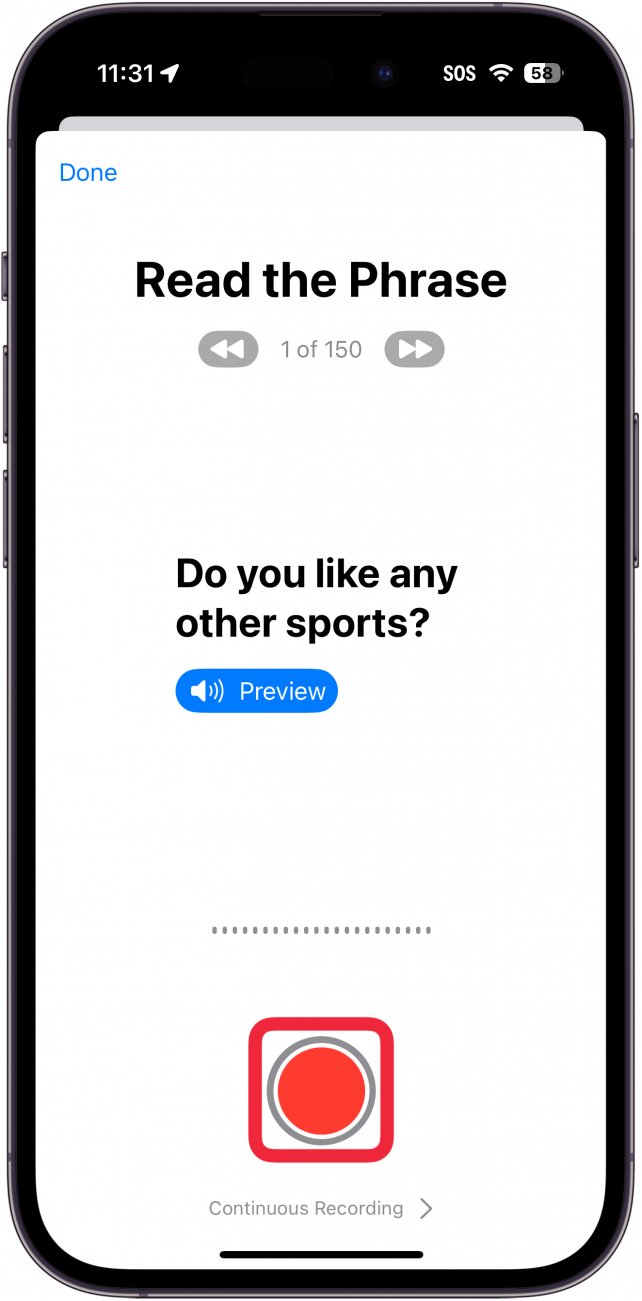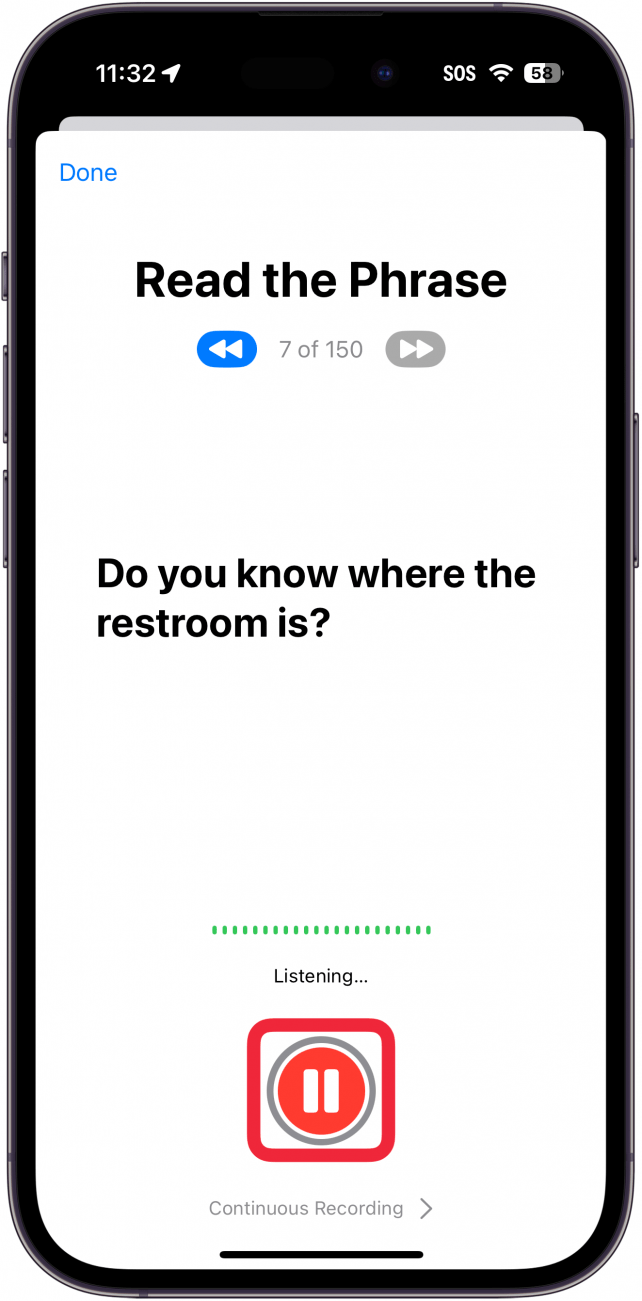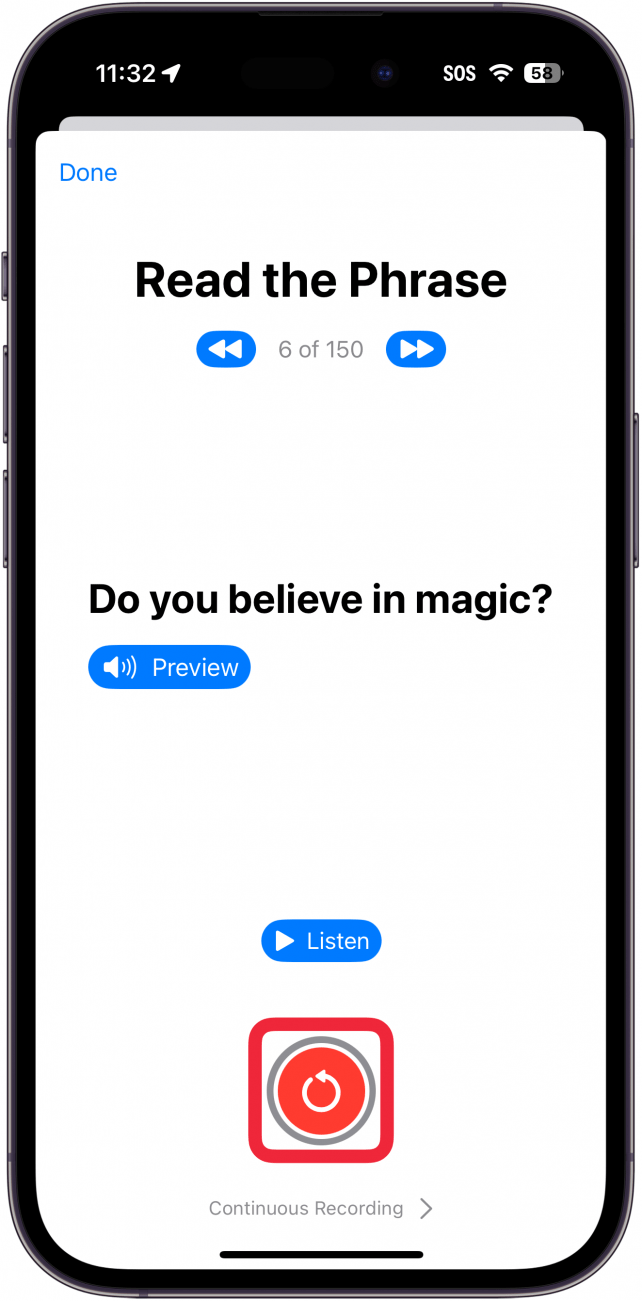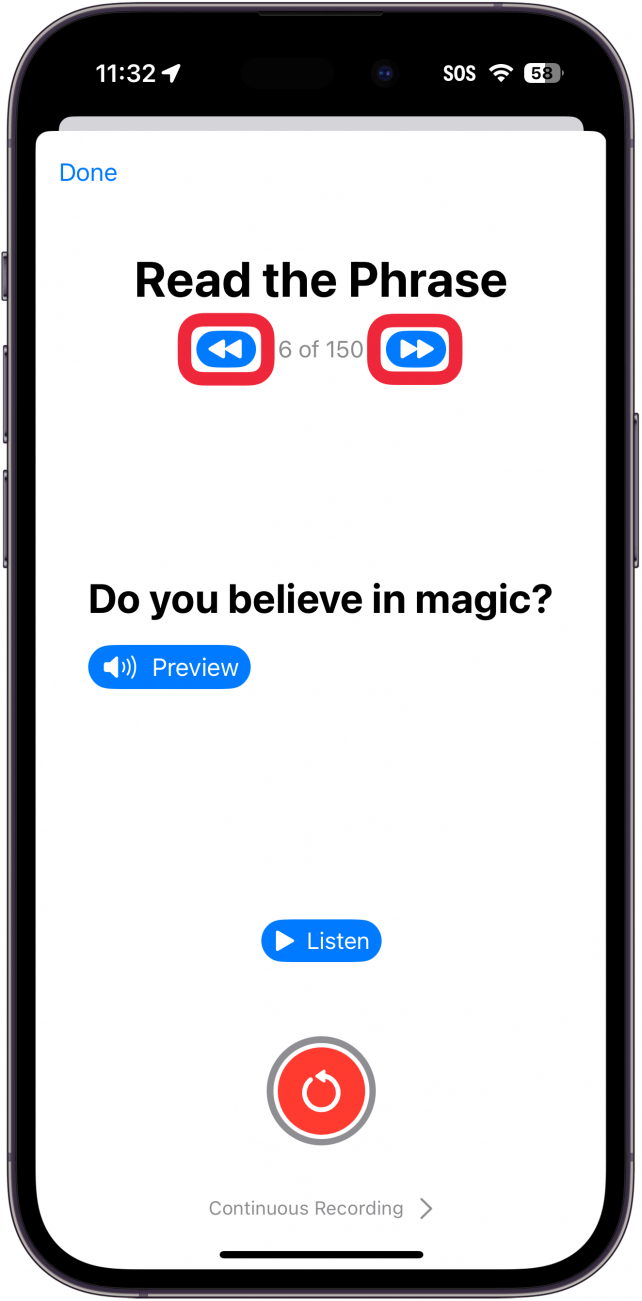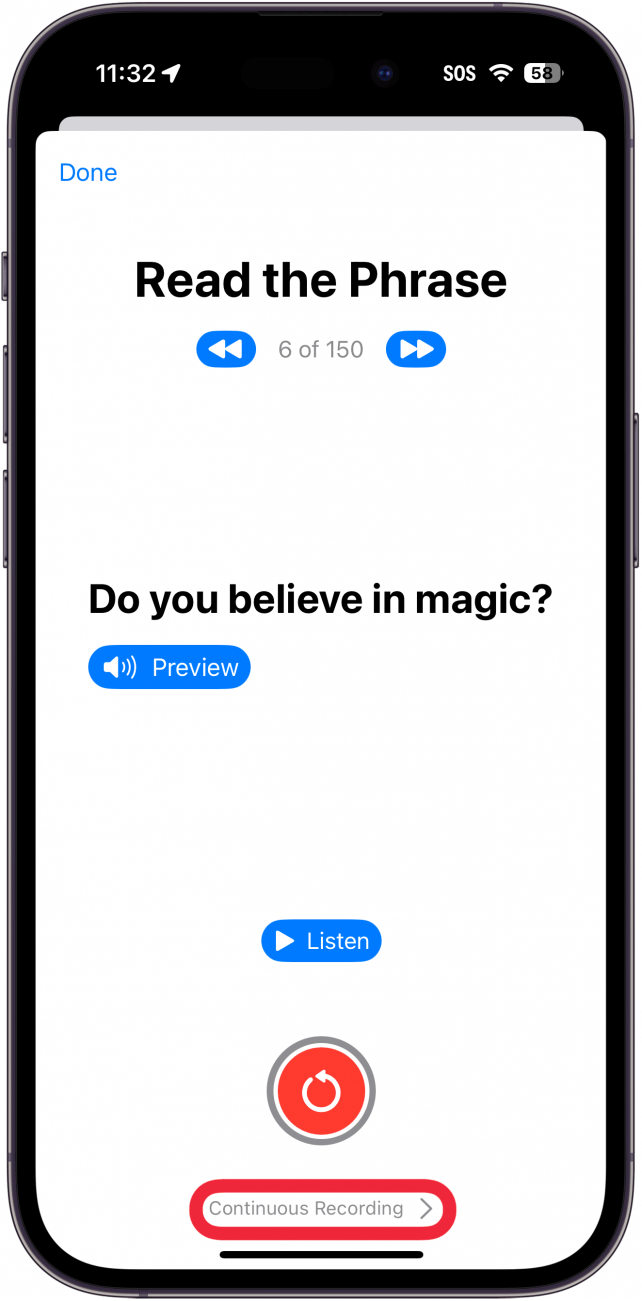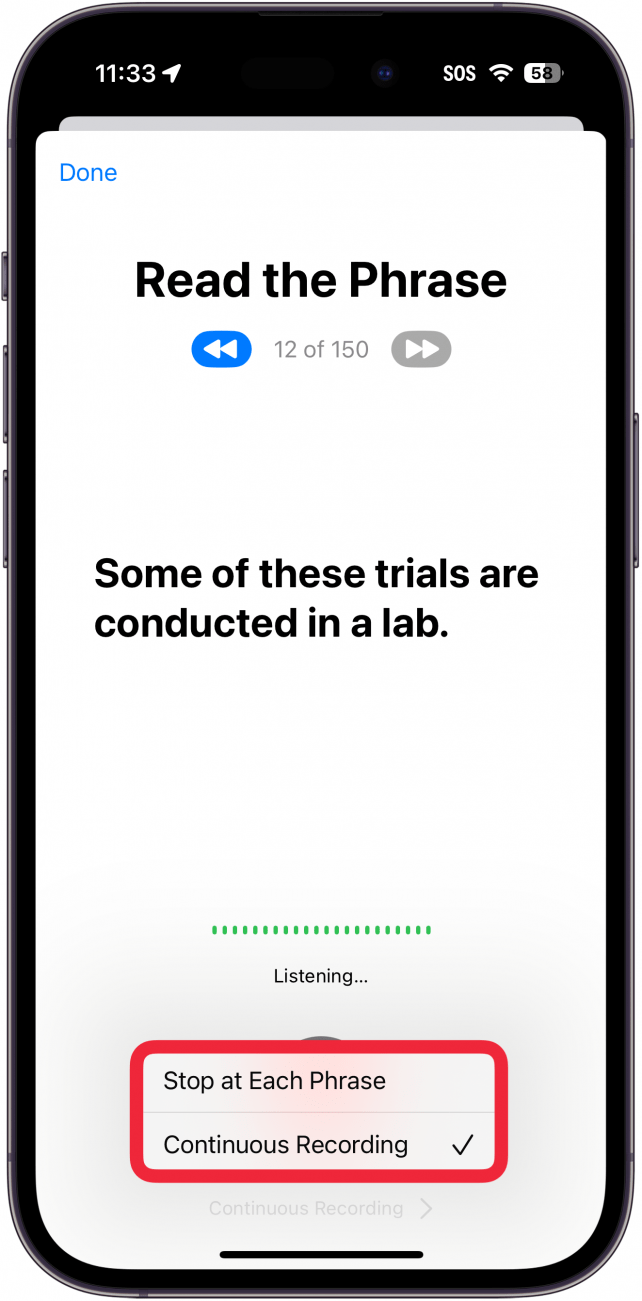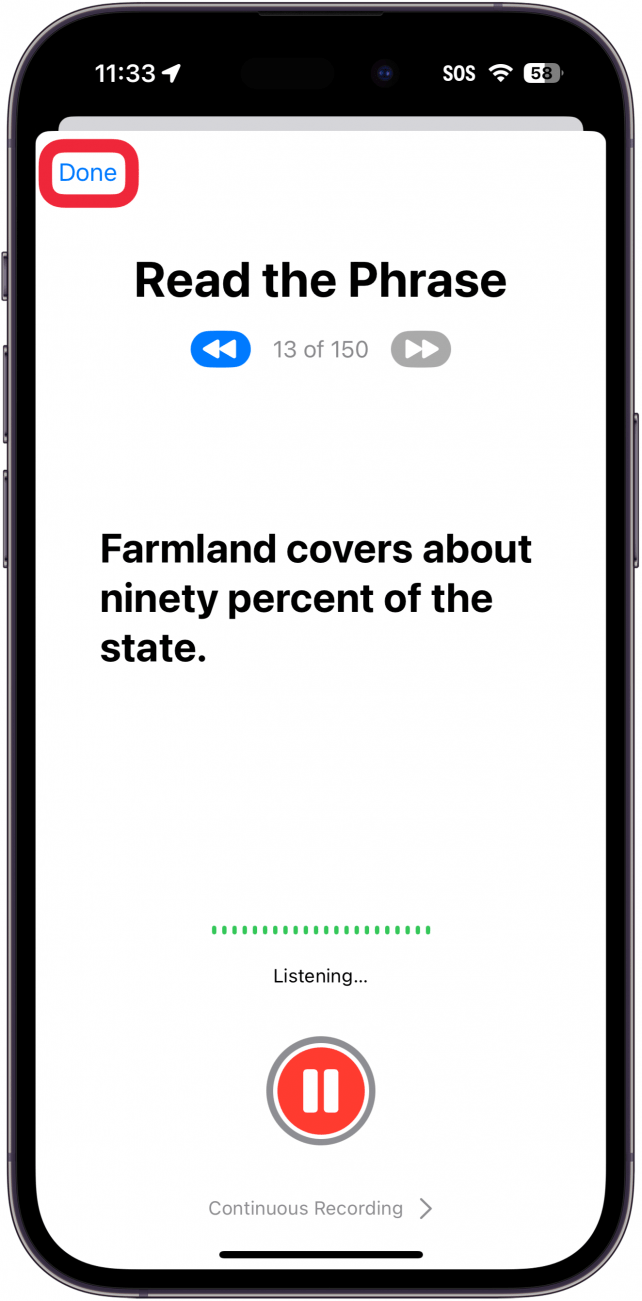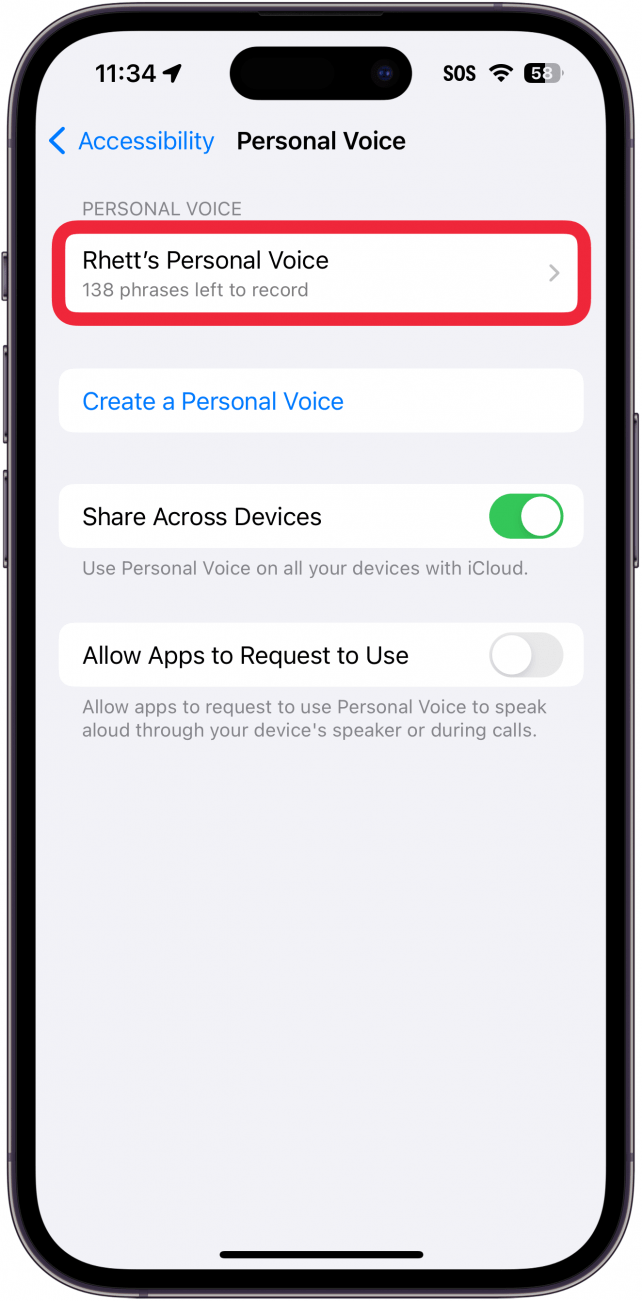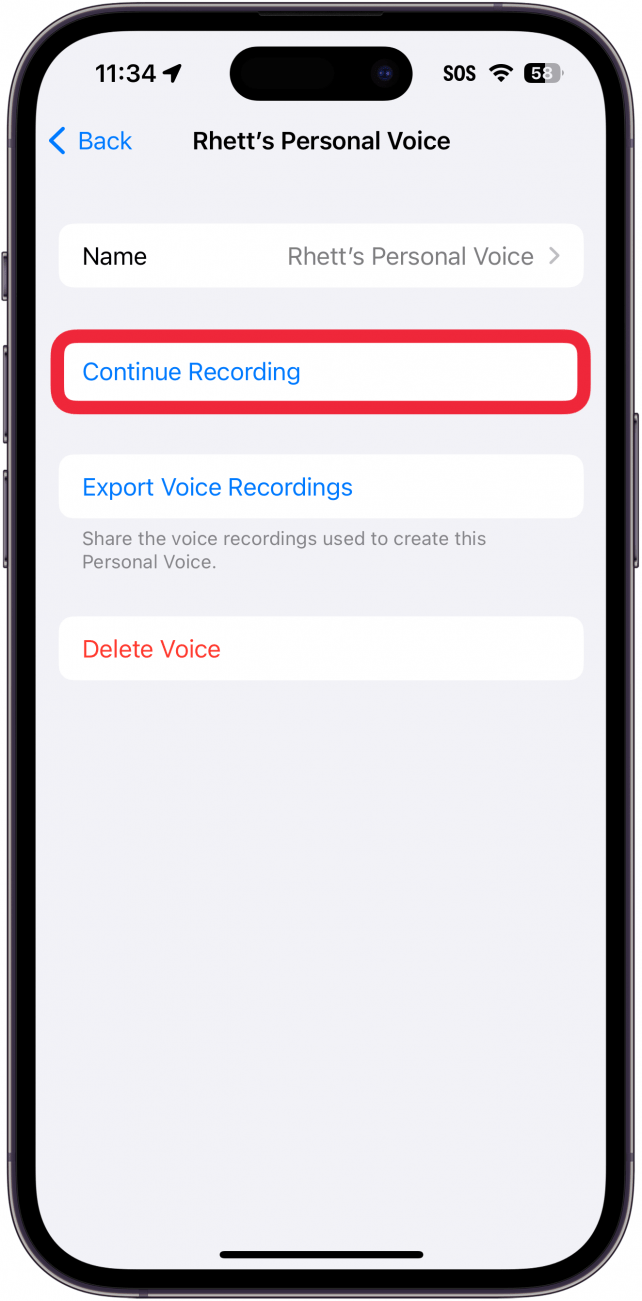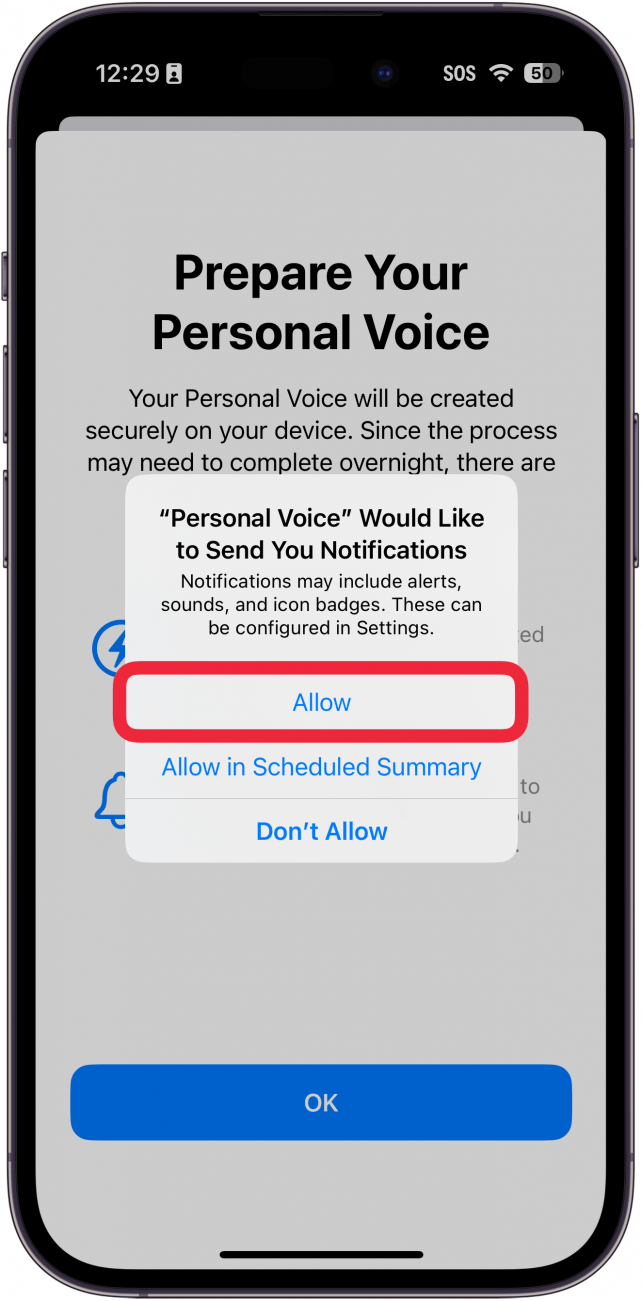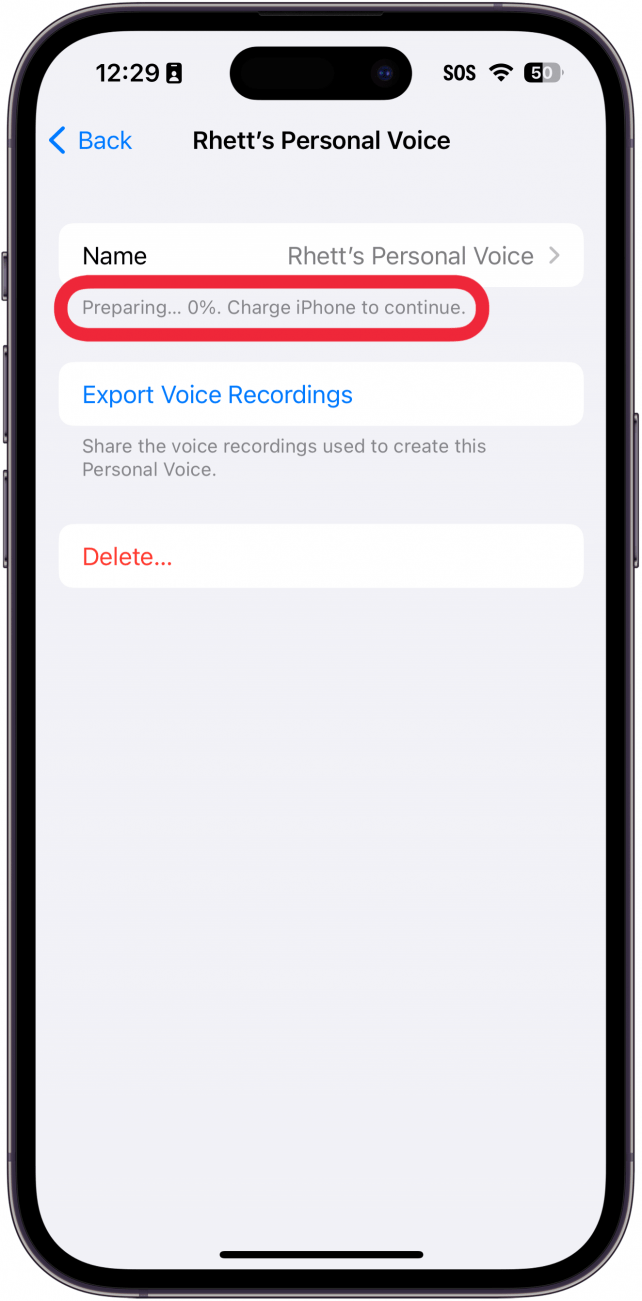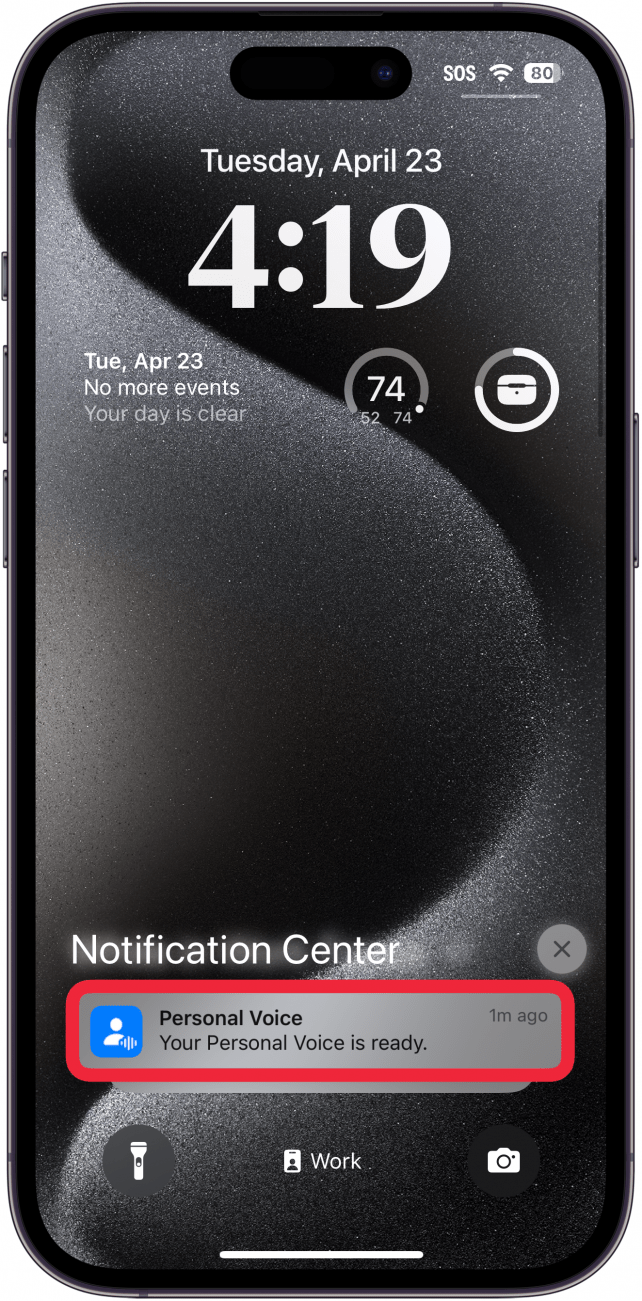¿Alguna vez has querido tener una versión generada por ordenador de tu propia voz? La función Voz Personal del iPhone te permite hacerlo. Esta opción de accesibilidad es una gran herramienta para quienes corren el riesgo de perder la voz, pero puede utilizarla cualquiera. A continuación, te explicamos cómo crear una voz personal en tu iPhone.
¿Qué es la voz personal en el iPhone?
Con Voz Personal, puedes crear una versión digitalizada de tu voz que leerá todo tu texto de Live Speech. Es una función interesante y hace un trabajo bastante convincente, pero sigue siendo obviamente una voz generada por ordenador. Aun así, es una función interesante con la que jugar, y es una gran ventaja para cualquiera que corra el riesgo de perder su voz. Al crear una voz personal, puedes hacer que el iPhone hable por ti con tu propia voz.
Esta función difiere de la de texto a voz del iPhone en que Voz Personal está pensada para usarse con Live Speech, de modo que puedas usar tu iPhone para que hable por ti. La función de texto a voz se limita a leer el texto que aparece en la pantalla.
 Descubre las funciones ocultas de tu iPhoneObtén un consejo diario (con capturas de pantalla e instrucciones claras) para dominar tu iPhone en sólo un minuto al día.
Descubre las funciones ocultas de tu iPhoneObtén un consejo diario (con capturas de pantalla e instrucciones claras) para dominar tu iPhone en sólo un minuto al día.
Nota:
Personal Voice sólo puede utilizarse con la función de accesibilidad Live Speech. No puedes utilizar tu Voz personal como voz de Siri. Sin embargo, puedes hacer que Siri lea mensajes en voz alta por ti.
Cómo utilizar Voz personal
Voz personal es una función de accesibilidad que puede configurarse en la aplicación Ajustes. Ten en cuenta que tardarás unos 15 minutos en configurarla, y es probable que tu iPhone tenga que dedicar algo de tiempo a procesar los archivos de audio de tu voz, lo que puede llevar un día entero. Para conocer más funciones y ajustes de accesibilidad ocultos del iPhone, consulta nuestro boletín gratuitoConsejo del día. A continuación te explicamos cómo configurar la voz personal de tu iPhone:
- Abre la app Configuración y pulsa Accesibilidad.

- Desplázate hacia abajo y pulsa Voz personal.

- Toca Crear una voz personal.

- Verás información en pantalla sobre Voz personal, como por ejemplo cómo prepararte para grabar tu voz e incluso cómo nombrar tu voz. Toca el botón Continuar en cada pantalla.

- Después de nombrar tu voz, tu iPhone te pedirá que compruebes la calidad del sonido de tu entorno. Pulsa el botón de grabación y di la frase que aparece en la pantalla.

- ¿Alguna vez has querido tener una versión generada por ordenador de tu propia voz? La función Voz Personal del iPhone te permite hacerlo. Esta opción de accesibilidad es una gran herramienta para quienes corren el riesgo de perder la voz, pero puede utilizarla cualquiera. A continuación, te explicamos cómo crear una voz personal en tu iPhone.

- ¿Qué es la voz personal en el iPhone?

- Con Voz Personal, puedes crear una versión digitalizada de tu voz que leerá todo tu texto de Live Speech. Es una función interesante y hace un trabajo bastante convincente, pero sigue siendo obviamente una voz generada por ordenador. Aun así, es una función interesante con la que jugar, y es una gran ventaja para cualquiera que corra el riesgo de perder su voz. Al crear una voz personal, puedes hacer que el iPhone hable por ti con tu propia voz.

- Esta función difiere de la de texto a voz del iPhone en que Voz Personal está pensada para usarse con Live Speech, de modo que puedas usar tu iPhone para que hable por ti. La función de texto a voz se limita a leer el texto que aparece en la pantalla.

- Descubre las funciones ocultas de tu iPhoneObtén un consejo diario (con capturas de pantalla e instrucciones claras) para dominar tu iPhone en sólo un minuto al día.

- Nota:

- Personal Voice sólo puede utilizarse con la función de accesibilidad Live Speech. No puedes utilizar tu Voz personal como voz de Siri. Sin embargo, puedes hacer que Siri lea mensajes en voz alta por ti.

- Cómo utilizar Voz personal

- Voz personal es una función de accesibilidad que puede configurarse en la aplicación Ajustes. Ten en cuenta que tardarás unos 15 minutos en configurarla, y es probable que tu iPhone tenga que dedicar algo de tiempo a procesar los archivos de audio de tu voz, lo que puede llevar un día entero. Para conocer más funciones y ajustes de accesibilidad ocultos del iPhone, consulta nuestro boletín gratuito

- Consejo del día. A continuación te explicamos cómo configurar la voz personal de tu iPhone:

- Abre la app Configuración y pulsa Accesibilidad.

- Desplázate hacia abajo y pulsa Voz personal.

- Toca Crear una voz personal.

Verás información en pantalla sobre Voz personal, como por ejemplo cómo prepararte para grabar tu voz e incluso cómo nombrar tu voz. Toca el botón Continuar en cada pantalla.
Después de nombrar tu voz, tu iPhone te pedirá que compruebes la calidad del sonido de tu entorno. Pulsa el botón de grabación y di la frase que aparece en la pantalla.
- Pulse Escuchar para escuchar la grabación que acaba de hacer, o pulse Continuar para empezar a configurar su Voz Personal.
- Se le mostrarán 150 frases seleccionadas al azar que tendrá que grabar. Pulse el botón de grabación para comenzar.
- Durante el proceso, puede pulsar el botón de pausa para detener la grabación.